
时间:2021-03-19 12:07:11 来源:www.win10xitong.com 作者:win10
很多网友在用win10系统进行工作的时候,遇到了win10蓝屏100%不重启的问题,有不少平时很懂系统相关的网友也许也不知道如何处理。要是你想自己学习一下解决win10蓝屏100%不重启的方法,小编直接给出操作步骤:1、首先我们打开电脑,再找到控制面板打开,进入到系统和安全,紧接着再进入到系统窗口。2、接下来我们在窗口栏目的左侧点击高级系统设置就行了,这样,这个问题就可以很简单的处理了。这样讲肯定大家肯定是不明白的,接下来我们就结合图片非常详细的说一下win10蓝屏100%不重启的修复步骤。
推荐系统下载:深度系统Win10纯净版
1.首先,我们打开电脑,然后找到要打开的控制面板,进入系统和安全,然后进入系统窗口。
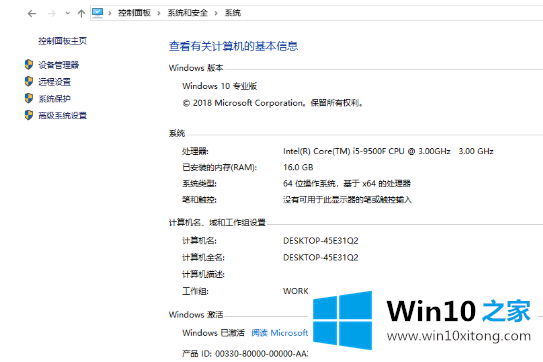
2.接下来,我们单击窗口列左侧的高级系统设置。
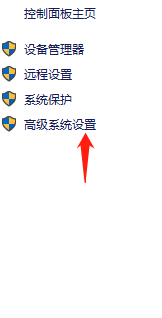
3.接下来,将打开一个系统属性窗口,然后系统的默认显示是高级选项。
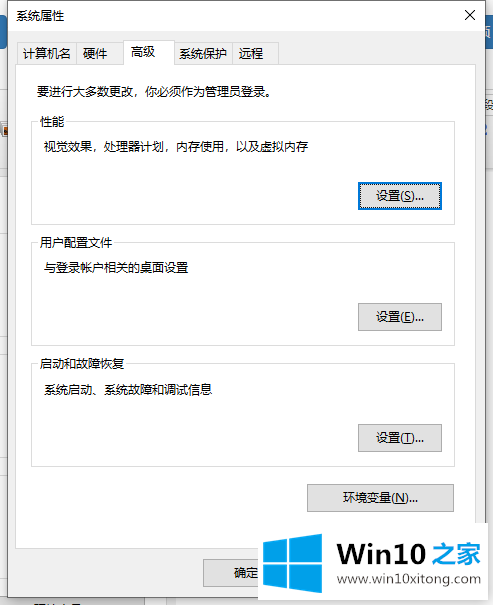
4.接下来,我们点击启动和故障恢复设置按钮,然后打开启动和故障窗口,并检查自动重启。
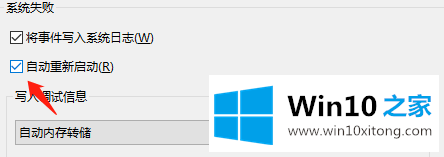
今天的内容到这里就结束了,上面详细的告诉了大家win10蓝屏100%不重启的修复步骤,方法确实简单吧,要是你还是没有解决这个问题,可以多参考一下上面的内容,或者给本站留言,谢谢大家的支持。